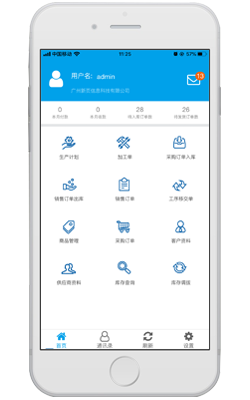一、手机APP的下载及安装
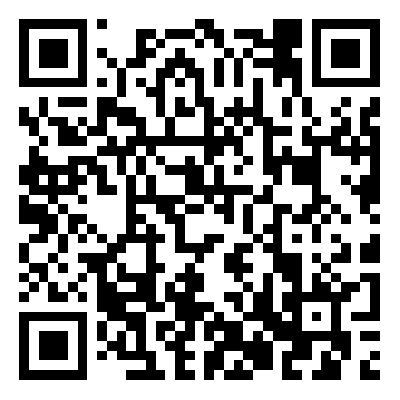
a、 安卓手机,打开手机浏览器,点击扫码的按钮
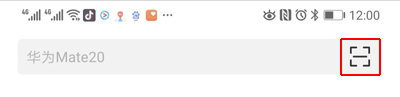
b、手机对准二维码扫描
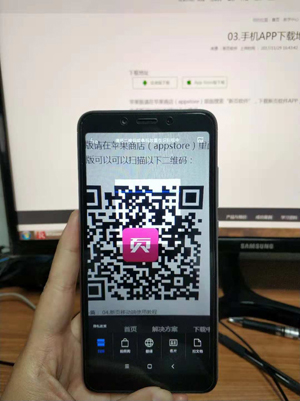
c、扫描结果出来后,点击仍然访问
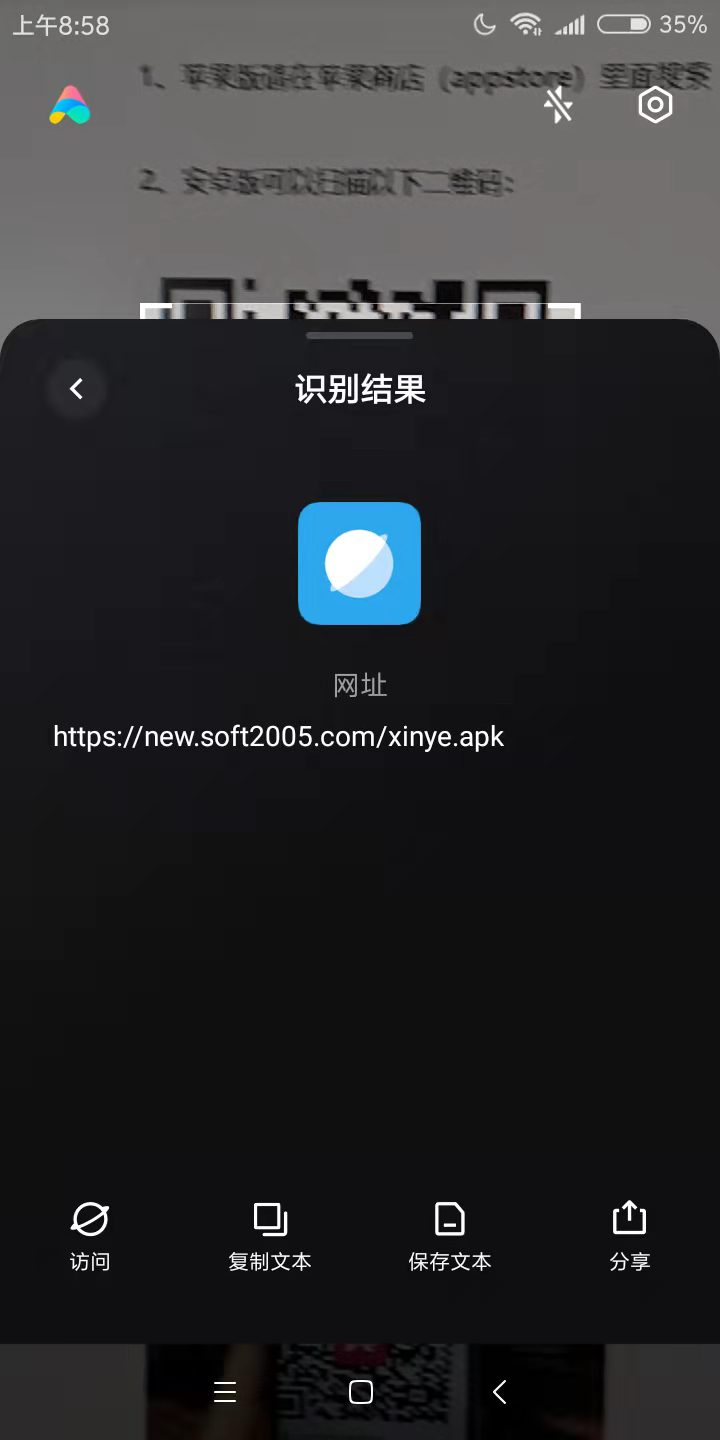
d、然后点击立即下载
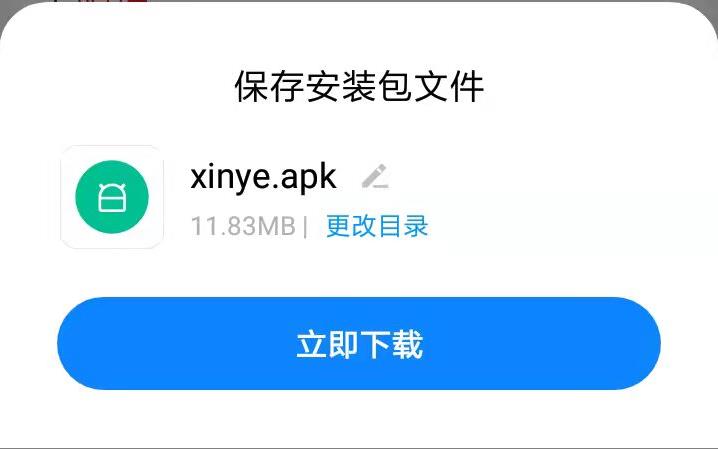
e、在软件下载完之后,会弹出提示是否安装,点击安装即可
二、登录手机APP
1、安装好以后,打开软件,进入登录界面,提示 输入用户编号,用户编号就是服务端上的用户编号,如果是托管在我司的云服务器上的用户,我司会提供一个编号用于登录。
2、用户名、密码、账套跟电脑端的操作员是一样的。
3、确认好你要登录的账套后,点击登录。
如果还未购买想要试用,可填入58085,登录测试账套进行测试
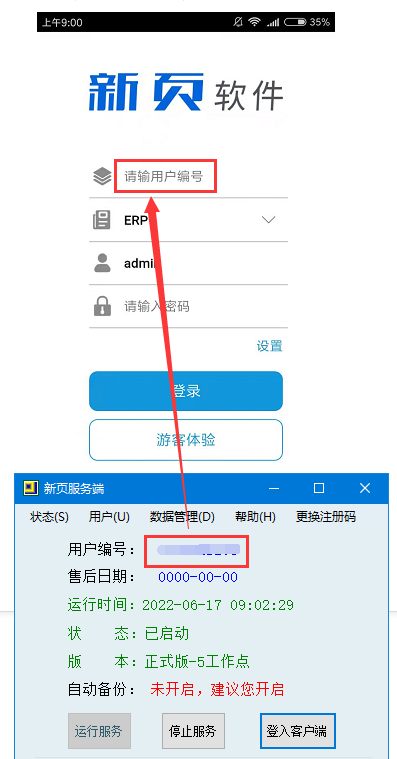
三、操作员账号设置
1、admin是万能账号,如果需要给其他员工登录APP,需要先新增操作员并设置权限:https://www.soft2005.com/Web/NewsInfo-213.html
四、手机界面管理
由于新版软件与旧版的手机界面设置有所区别,所以在此分开说明
1、新版:(2022版的ERP、GSP、GMP、进销存等)
设置操作员后,在操作员权限中勾选需要开放的手机功能权限。
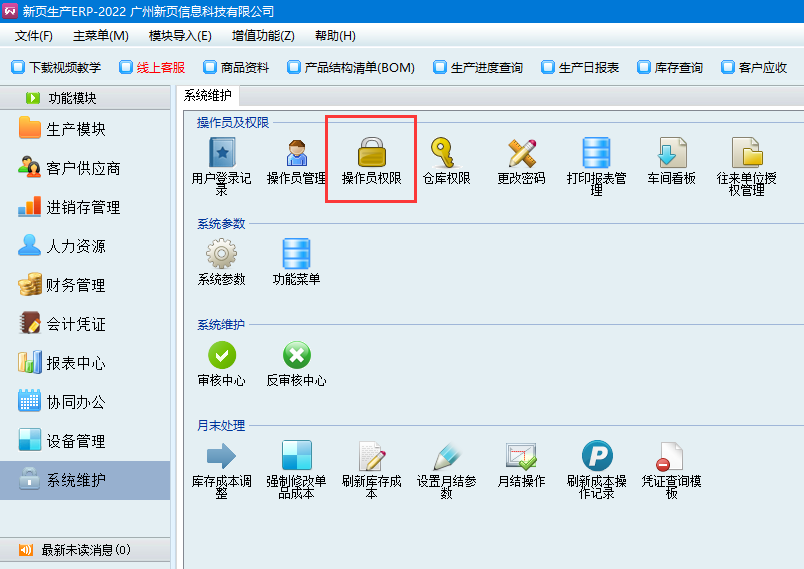
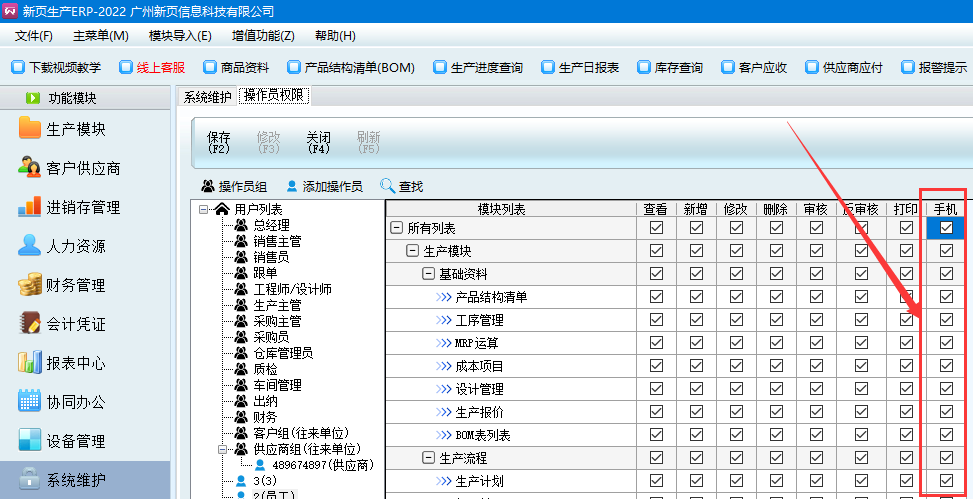
2、旧版:(2022版之前的ERP、GSP、GMP、进销存等)
主菜单的功能,用户可根据自己的需求来修改,在电脑端登陆,系统维护-手机界面管理
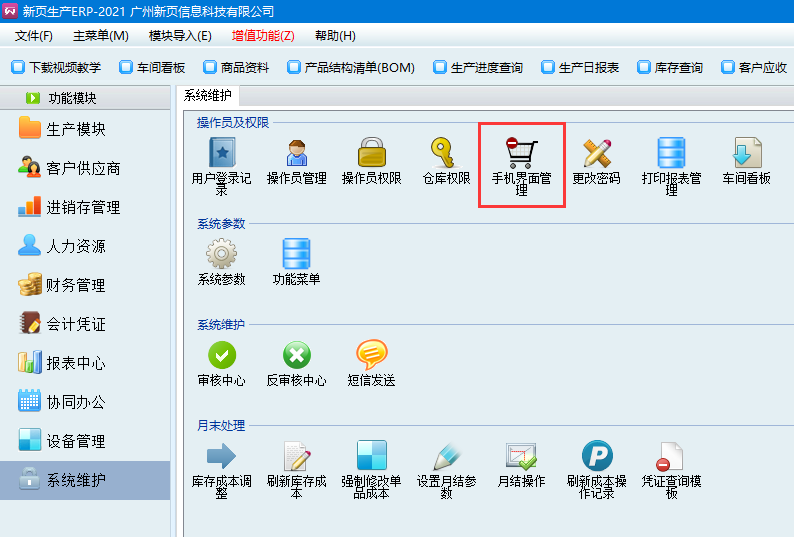
每个员工账号都可以分开设置APP上要开通的功能,点击更换用户,选择员工账号。
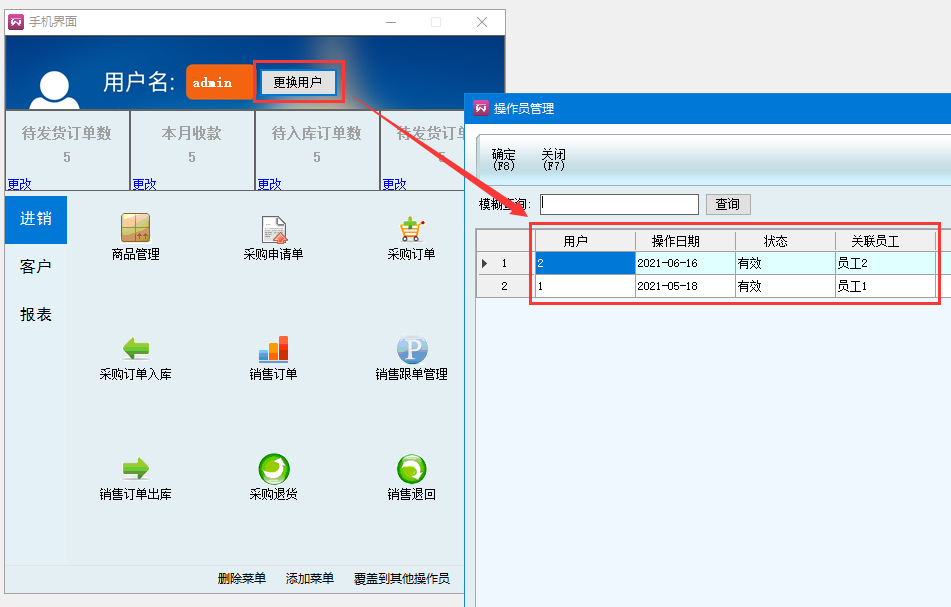
顶部标签可修改
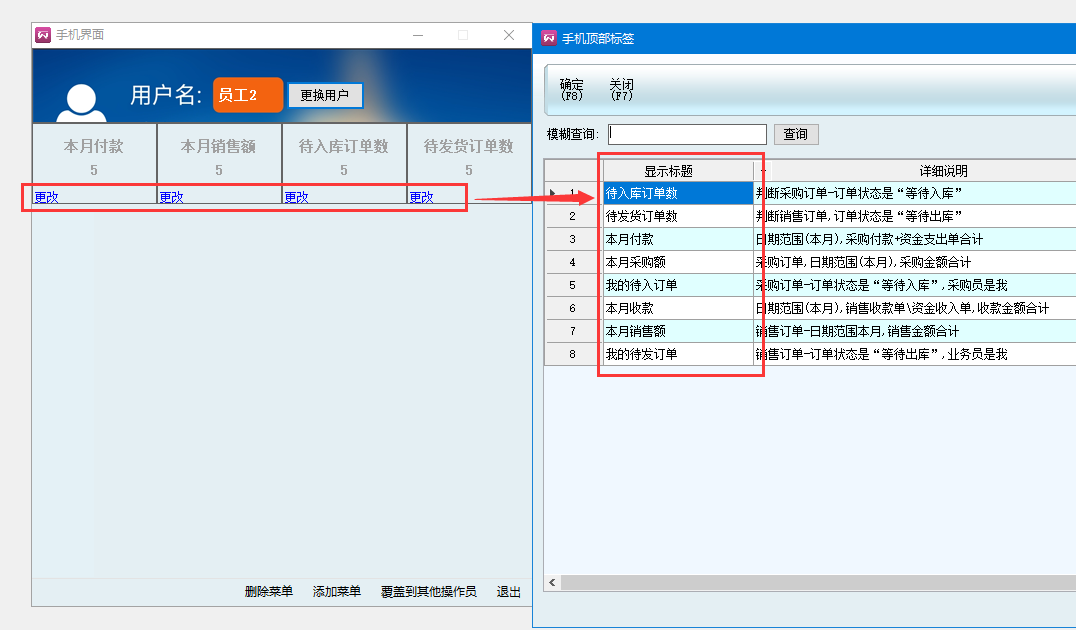
添加菜单,即添加需要开通的功能,双击后选择。员工登录APP后就能查看该功能内容
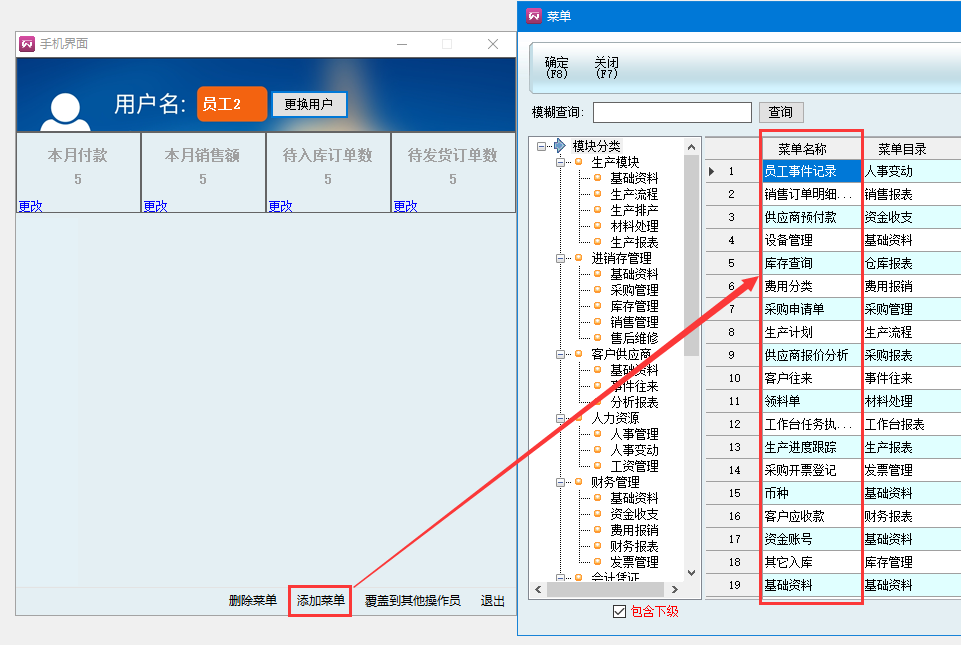
双击选择功能后,会有一个弹窗,要求调整字段,但建议不要改动显示字段,直接点击确定
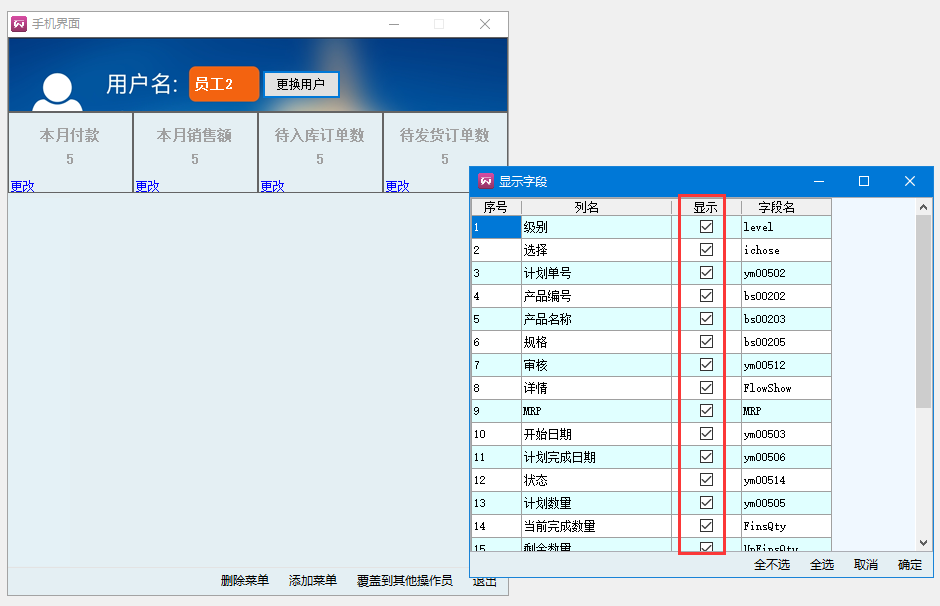
做完一个员工的授权后,如果另一个员工要开通的功能一样,可以选择覆盖到另一个员工的账号,就不用重复设置
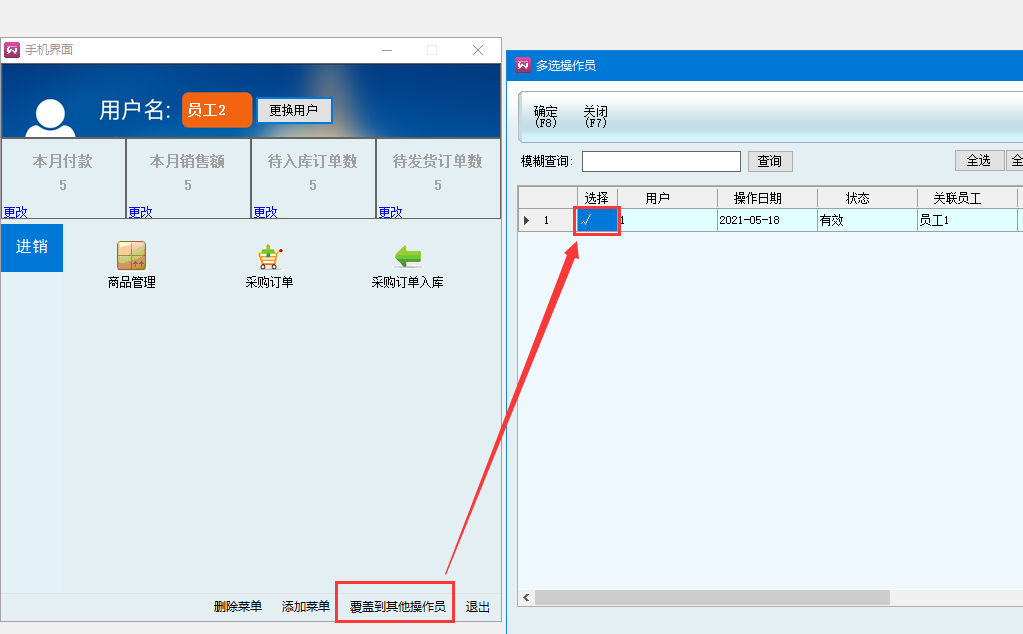
五、功能简介
1、流程审核,工作台及时提醒。随时随地查看审批记录、待办事项,可对单据进行批量审批、反审批操作
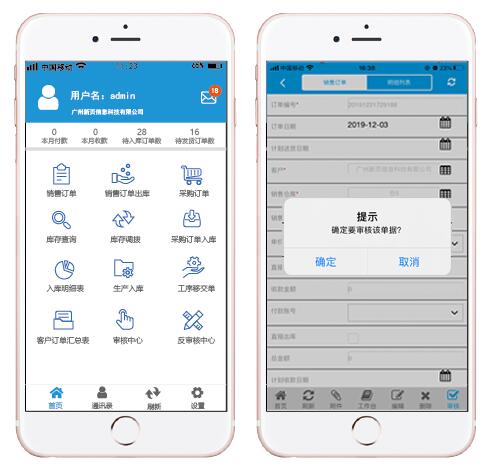
2、查询库存、出入库登记等操作,及时反映物资的仓储情况,各类报表、财务状况、应收/应付账款等数据,均可通过手机客户端随时查看
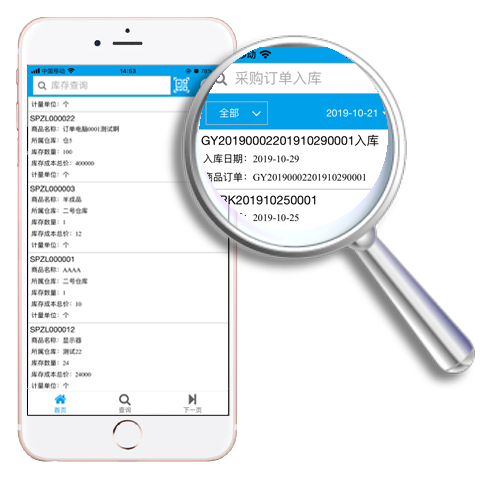
3、货品扫描功能。对准所需扫描的二维码或条形码,即可成功识别货品信息,扫描成功显示结果,并直接记录于库存中。此功能可避免记错、漏记、重复、丢失等错误,大大提高工作效率
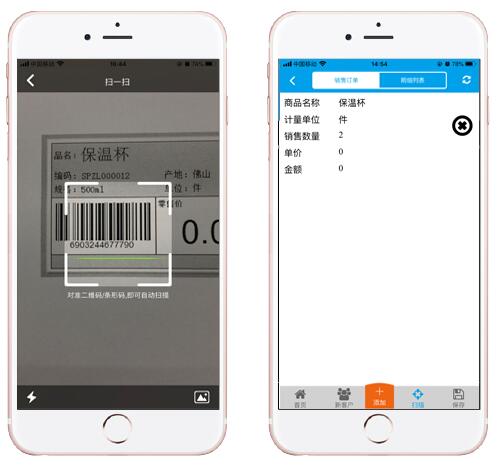
4、同时支持拍照上传。可以将手机图片或者拍照上传。例如在添加商品图片的时候,即可选择拍照(要求使用FTP服务器)
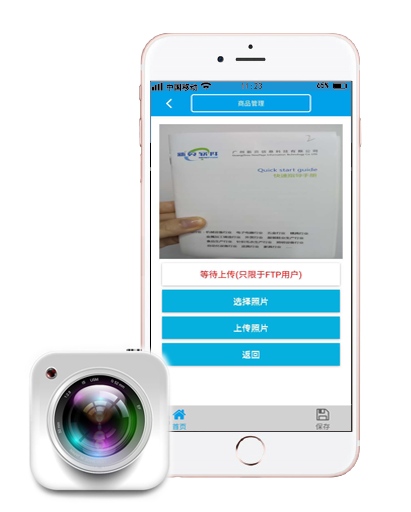
5、随时查看报表信息。系统具备进销存管理内采购、库存、销售等模块,可通过移动APP向客户展示销售信息,使采购、库存、销售之间实现货品信息的共享与同步。各类型单据包括生产计划、加工单、领料单、验收单等,均可快速查看明细
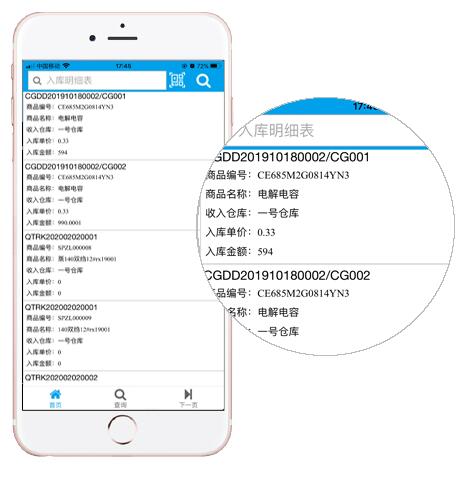
6、底部导航栏
通讯录:客户资料和员工资料
刷新:刷新页面
设置:清除系统缓存、设置服务器地址等